はじめに
このページはTrailhead「ホームページのカスタマイズ」の解説記事です。
ハンズオン解説
実際の画面で確認していきましょう。
※今回は特にTrailhead環境の言語を英語に変換するなどの操作は必要はありませんでした。
ホームページの作成
1. クイック検索 > Lightning アプリケーションビルダー >「新規」ボタンをクリック

2.「ホームページ」を選択
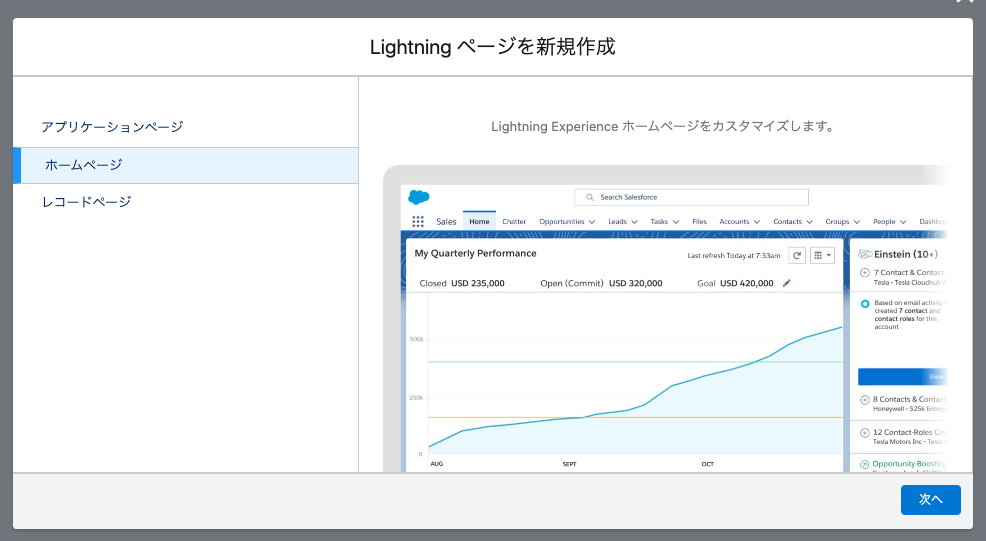
3. 表示ラベルに"Support Home Page“と入力
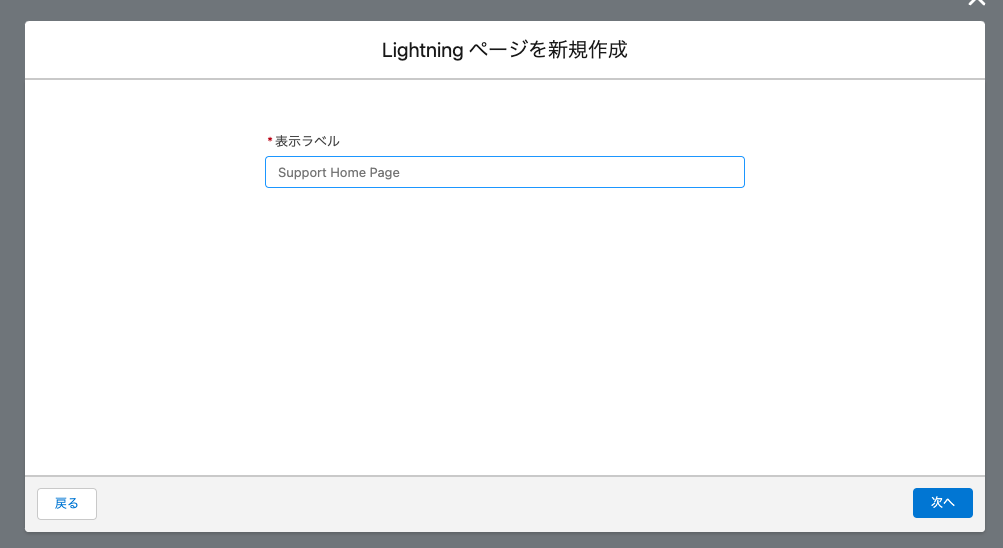
4. 「標準ホームページ」を選択
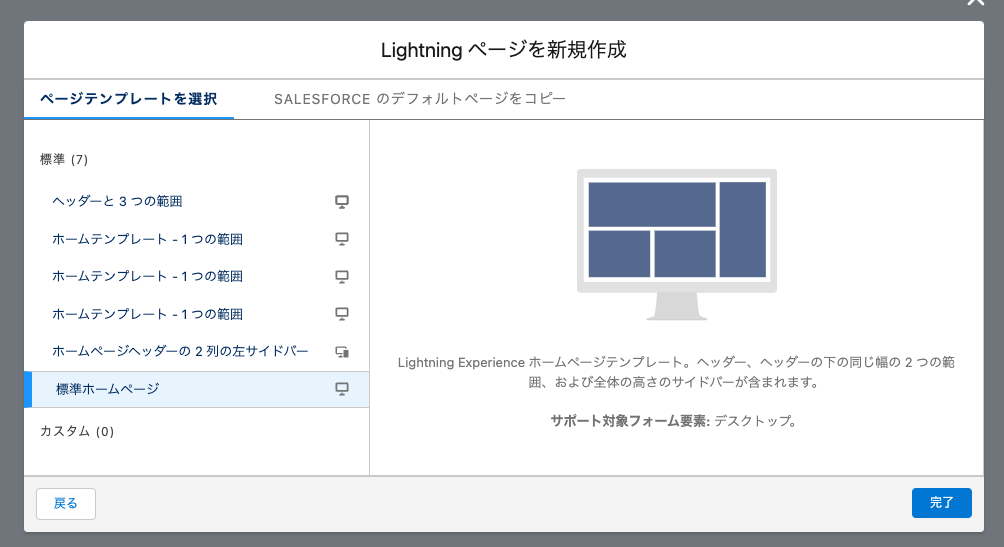
5. コンポーネントを配置①
以下の通りコンポーネントを配置します。
・コンポーネント :最近使ったデータ
・カスタム表示ラベル:Recent Cases
・オブジェクト :ケース
・表示するレコード数:5

6. コンポーネントを配置②
以下の通りコンポーネントを配置します。
・コンポーネント:Chatterフィード
・フィード種別 :自分宛て
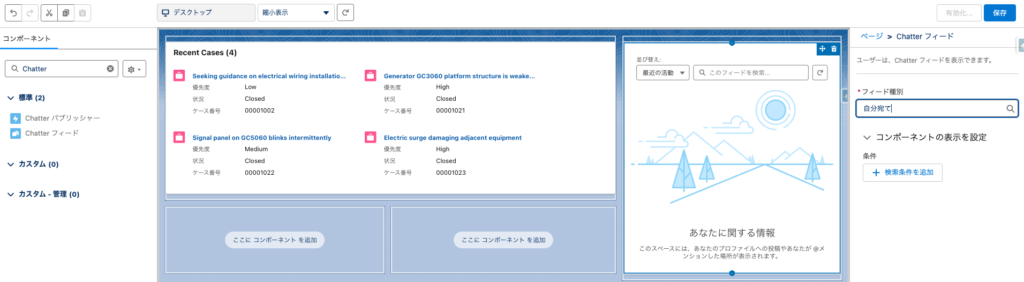
7. コンポーネントを配置③
以下2点のコンポーネントを配置します。
・コンポーネントA:今日の ToDo
・コンポーネントB:今日の行動
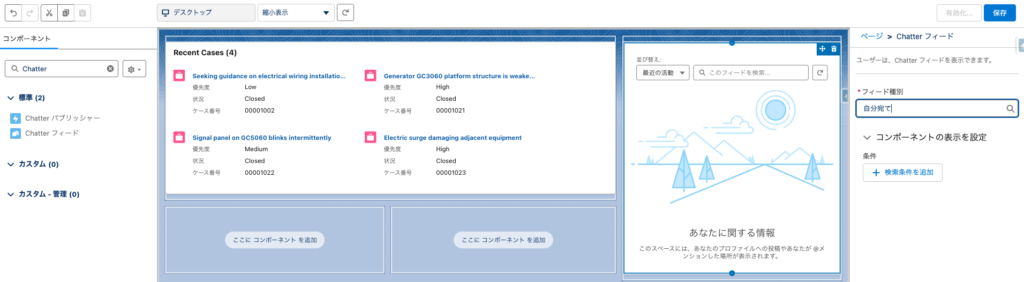
8. コンポーネントを配置④
以下の通りコンポーネントを配置します。
・コンポーネント :リッチテキスト
・テキスト :Be sure to check the Salesforce Trust site.
・上記テキストへのハイパーリンク:https://trust.salesforce.com
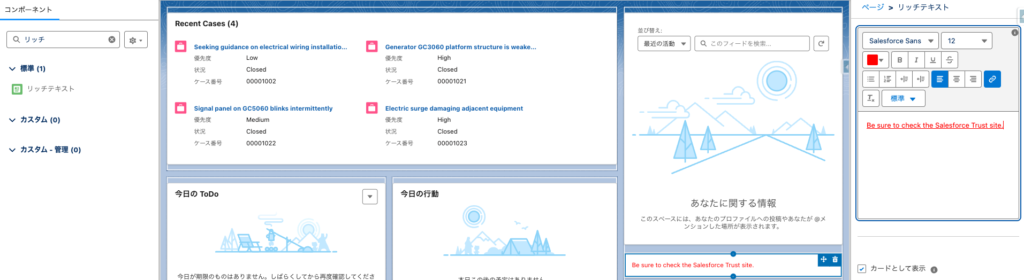
9. ホームページの有効化
以下の通り有効化を行います。
・割り当て :アプリケーションとプロファイルに割り当て
・アプリケーション:Service Console
・プロファイル :システム管理者
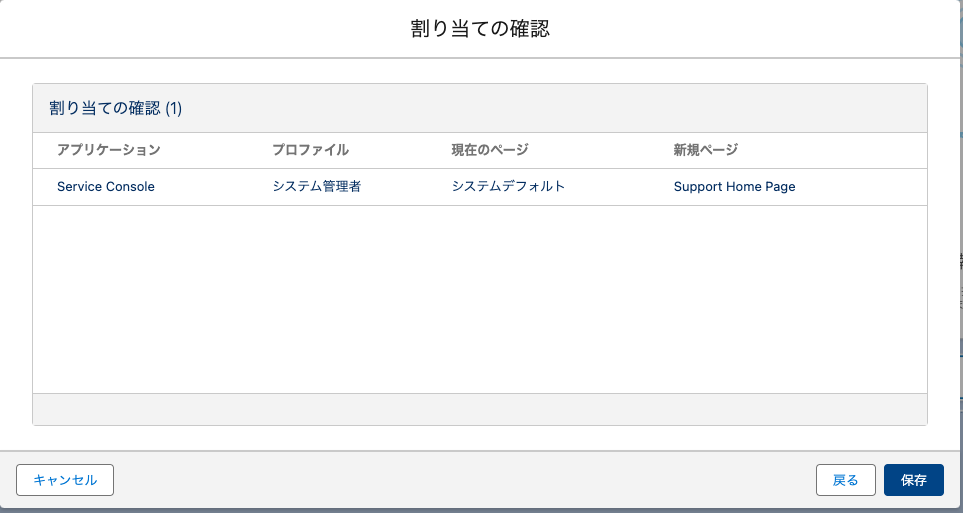
完了!

同モジュール内の次のトレイル解説記事はこちらからどうぞ。




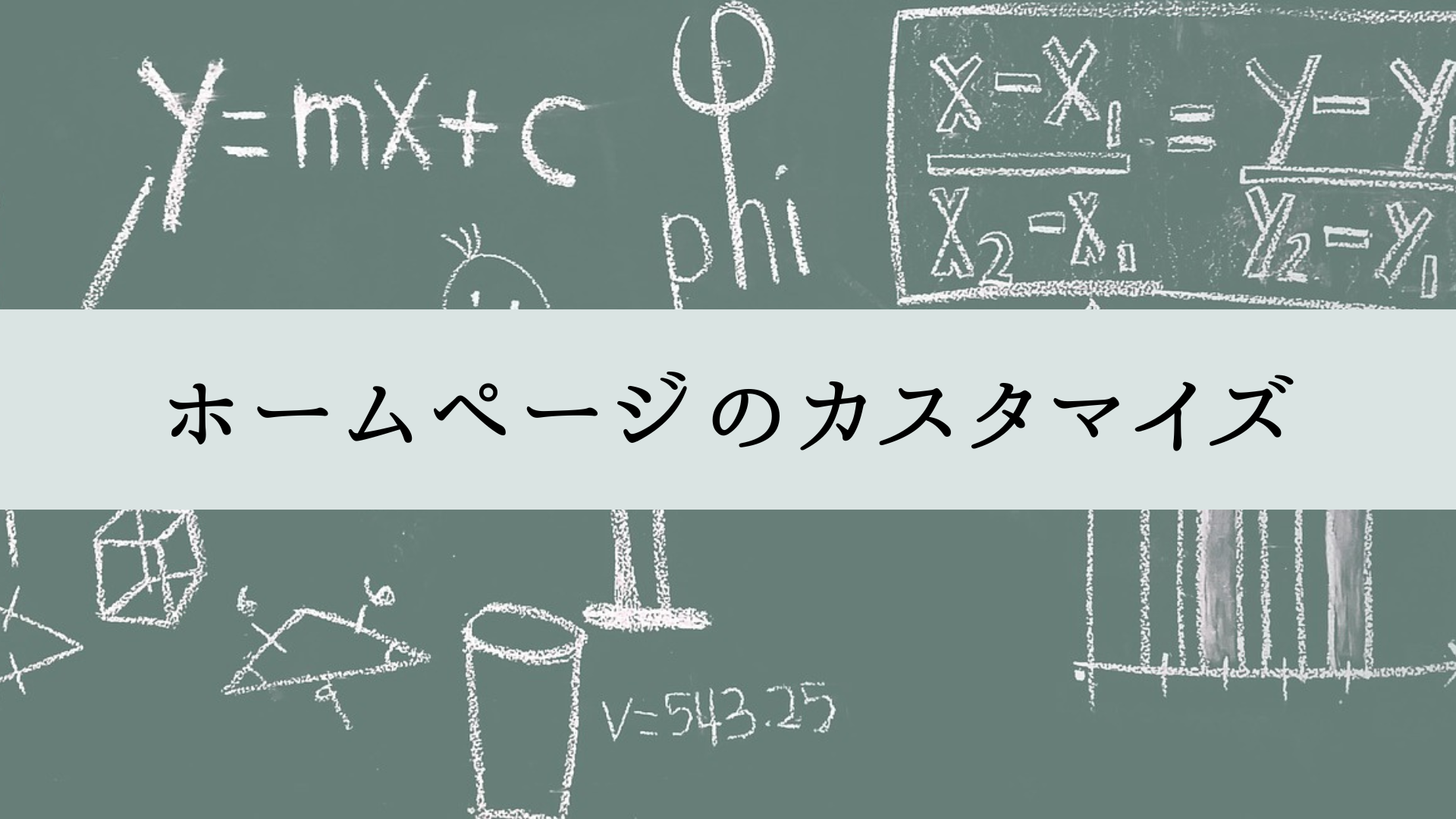



コメント